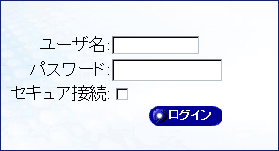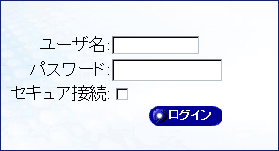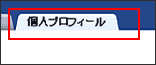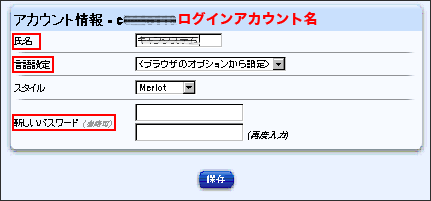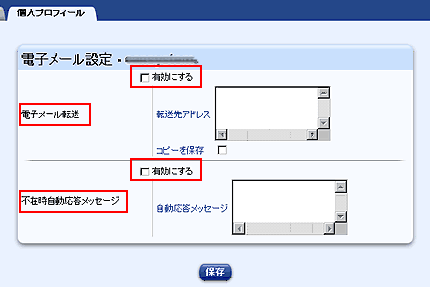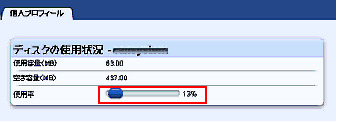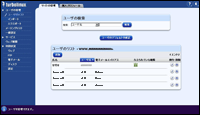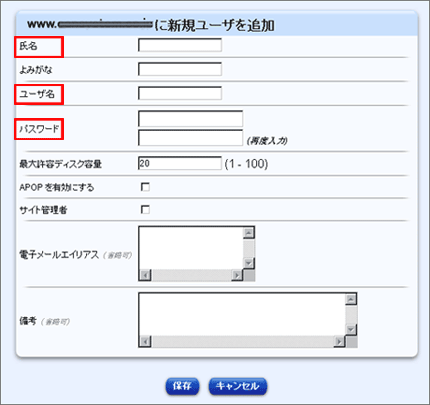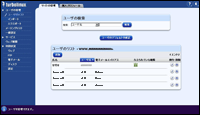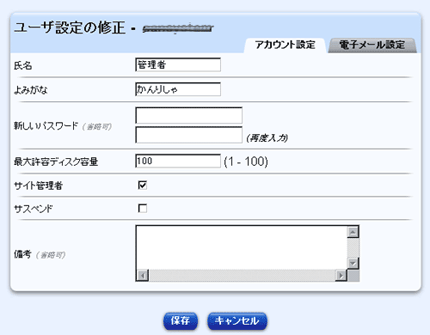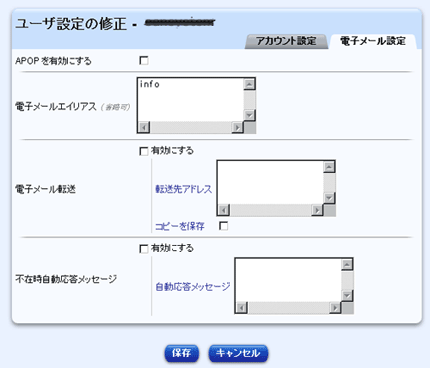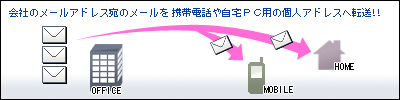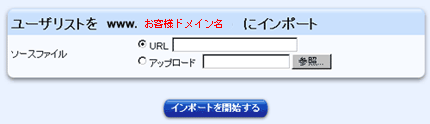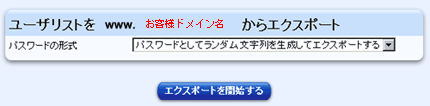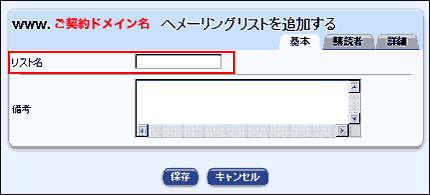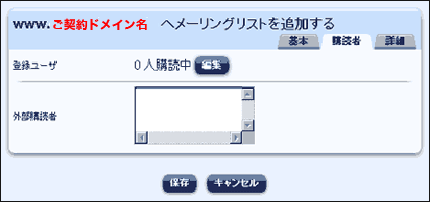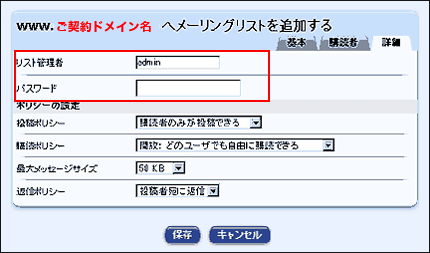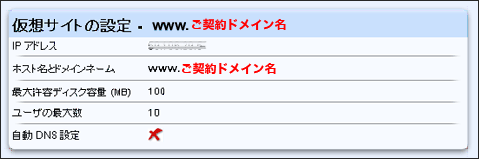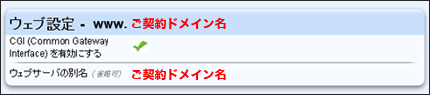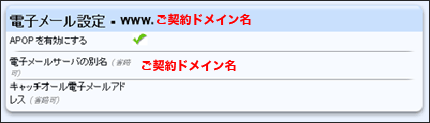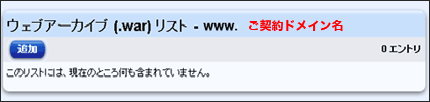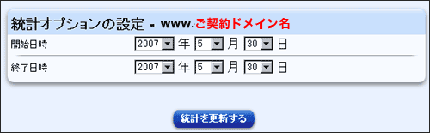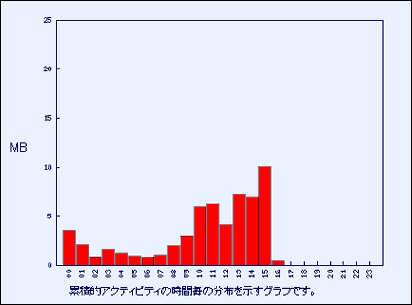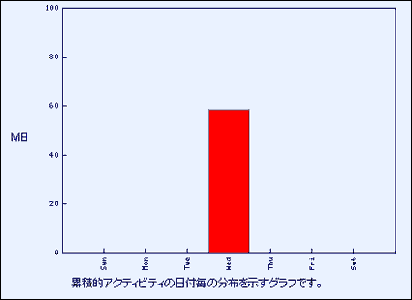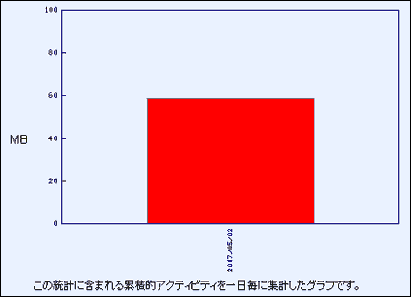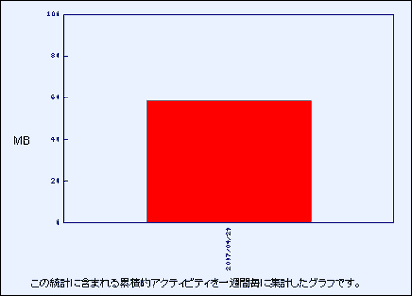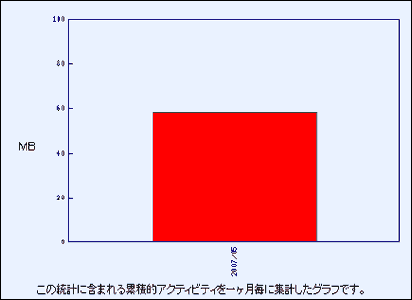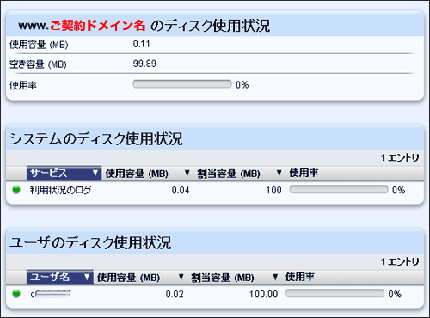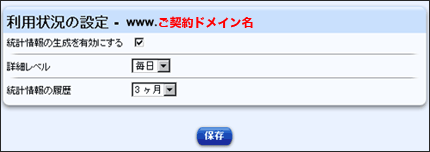氏名
ユーザの一覧に表示される確認のための項目となります。
漢字、ひらがな、カタカナ、ローマ字などを自由に使えますが、半角のコロンは使えません。
よみがな(省略可)
ユーザの氏名をひらがなで記入してください。
この情報に基づいて、ユーザの表示順序(よみがなの昇順または降順)が決まります。
必須項目ではございません。
ユーザ名
ユーザアカウントの名前となります。電子メールの宛先アドレスとしても使われます。
自動的に<ユーザ名@お客様ドメイン名>がご利用可能となります。
メールソフトでのPOP3アカウント名、FTPソフトのFTPアカウント名などに設定頂く項目となります。
また、サイト管理画面にログインするためにも使用します。
半角の英小文字、数字、ピリオド、ハイフン、アンダースコアのみを使って12文字以内で入力して下さい。
最初の一文字には英小文字をご使用下さい。ユーザ設定後の変更は不可能となります。
パスワード
メールの受信やFTPログイン時などに指定するパスワードとなります。
パスワードには、3文字から16 文字の半角英数字、記号が使えます。
パスワードに設定する文字列の大文字/小文字は、異なる文字として区別されます。
記号は、# * , . ; : _ - + ! $ % & \ | ? { [ ( ) ] } は使用できます。
少なくとも5文字以上で、大文字と小文字の両方を使い、数字や記号を含むパスワードをお勧めします。
セキュリティー上、第三者に悪用されることを防ぐ目的から、ユーザ名と同じ文字列の入ったパスワードはご登録できませんのでご注意ください。
最大許容ディスク容量
ユーザに割り当てるディスク容量を指定します。
ウェブページ用ファイル(htmlなど)、 電子メールメッセージなどのユーザファイルの保存に使えます。
設定されたディスク容量値を必ずしも専有するわけではなく、最大で使用することが出来るディスク容量の設定となります。
割当容量には2MB以上を指定してください。
APOP を有効にする
APOP対応のメールソフトで、APOP認証をご利用される場合のみ有効として下さい。
APOP対応にするとPOP3での認証が出来なくなります。
※APOPとは・・
メール受信時にPWを暗号化する認証の1つです。
メールソフトにより対応しているもの対応していないものがございます。
サイト管理者
サイト管理者とは、サイトの設定・ユーザの追加や削除などの業務が行えるユーザです。
サイト管理者権限を持つユーザは、ユーザの発行/変更/削除などを行うことが出来ます。
また、お客様ドメイン直下のウェブページ用ファイル(htmlなど)にアクセスが可能となります。
電子メールエイリアス(省略可)
<電子メールエイリアス@お客様ドメイン名>というメールアドレスも受信することが可能となります。
電子メールエイリアスには、半角の英小文字、数字、ピリオド、ハイフン、アンダースコアだけが使用出来ます。
改行してご記入頂くことにより、複数の指定が可能です。
備考(省略可)
発行するユーザに対して、情報やコメントを記憶させることが出来ます。
パスワード情報はセキュリティー上、入力することが出来ません。
設定項目をご記入頂きました後、"保存"ボタンを押して下さい。
正常に処理が完了すると、ユーザのリスト一覧に戻ります。
発行したユーザが表示されていることをご確認下さい。
サーバー内部にて複雑な処理を行っておりますことから、
通常のアクセス表示よりも速度が遅くなる場合がございます。
注意事項:
下記サーバのシステム上で利用されている文字列は、ユーザー名としての使用は出来ません。ご了承ください。
abuse、admin、bin、daemon、decode、dumper、games、manager、nobody、 operator、postmaster、root、sys、system、toor、uucp adm、admin-users、console、disk、floppy、halt、httpd、ingres、kmem、 lp、mail、man、mem、mysql、named、news、nscd、owner、pop、postgres、 root-admin、 root-owner、shutdown、slocate、sync、tty、users、wheel